 Vista total
Vista total
Las herramientas deTotal View permiten crear animaciones globales basadas en fotogramas clave de instantáneas. Los objetos animados también se muestran durante la reproducción. Existen las siguientes herramientas:
-
Herramientas de seguridad
 Visión general de la herramienta Total View
Visión general de la herramienta Total View
Para crear una vista de pájaro de una escena (incluyendo o excluyendo la animación), navega por las vistas y toma instantáneas. Después de capturar instantáneas de todas las vistas, puede recorrer todas las vistas a pie o en avión.
Construir un fly through con instantáneas:
-
En la cinta Animación, haga clic en la
 herramienta Vista total.
herramienta Vista total. -
Haz una de las siguientes cosas:
-
Navegue hasta la primera vista deseada de la escena y haga clic en Instantánea. Observe que Total View se vuelve transparente pero no se cierra. La instantánea aparece en el panel de Vista Nombrada.
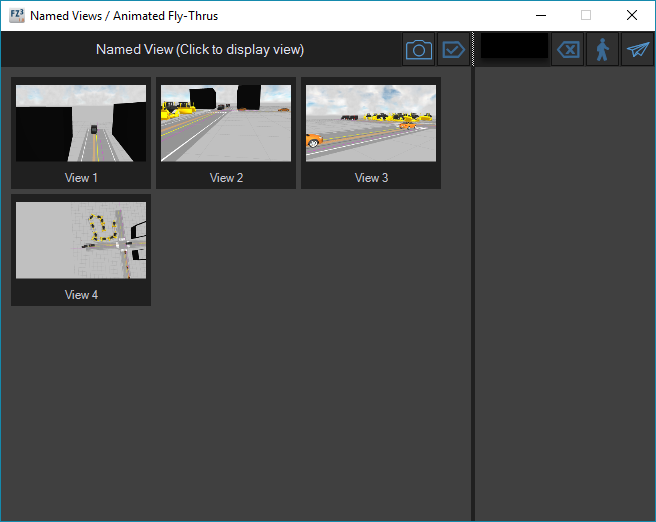
O
-
Haga clic en las opciones de vuelo para recorrer la escena utilizando los controles de navegación. Aquí puedes controlar la altura de la cámara, la inclinación de seguimiento y ajustar el tamaño de cada "paso" de los controles de navegación.
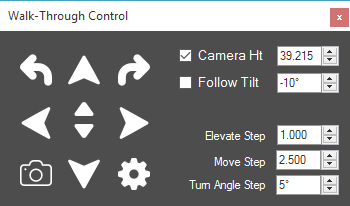
-
-
Haz una de las siguientes cosas:
-
Navegue hasta la primera vista deseada de la escena y haga clic en Instantánea. Observe que Total View se vuelve transparente pero no se cierra. La instantánea aparece en el panel de Vista Nombrada.
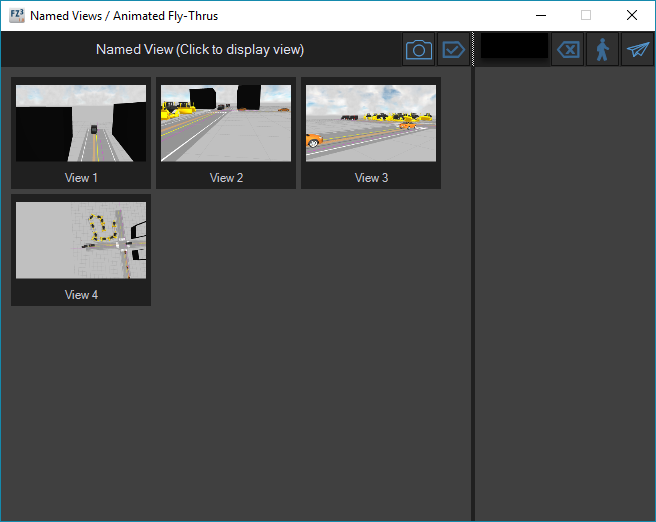
O
-
Haga clic en las opciones de vuelo para recorrer la escena utilizando los controles de navegación. Aquí puedes controlar la altura de la cámara, la inclinación de seguimiento y ajustar el tamaño de cada "paso" de los controles de navegación.
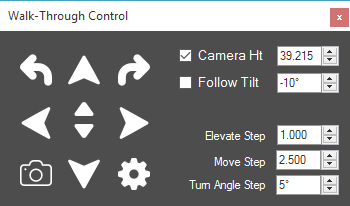
-
-
Proceda a través de las vistas y haga clic en las instantáneas en el orden previsto del recorrido.
-
Después de capturar todas las vistas, haga clic en cada instantánea para comprobar la calidad de cada una de ellas.
-
Haga clic en la flecha Mover para añadir las instantáneas al panel Vista Total.
-
Haga clic en Crear animación de vista total. Aparece la ventana de velocidad de la animación.
Si no hay imágenes en el contenedor de imágenes volantes, todas las imágenes se añaden automáticamente al contenedor para la animación de la vista total.
-
Selecciona la velocidad.
Walk-Thru - Vea el sobrevuelo a 3 mph.
Fly-Thru - Vea el sobrevuelo a 30 mph.
Personalizado : personalice la velocidad seleccionando los pies por segundo (fps).
Tiempo total : especifique el número de segundos para la duración del sobrevuelo. Esta opción proporciona una manera fácil de ajustar la duración de reproducción del fly-through. Puede ajustar el tiempo de instantáneas individuales en el Administrador de KEP.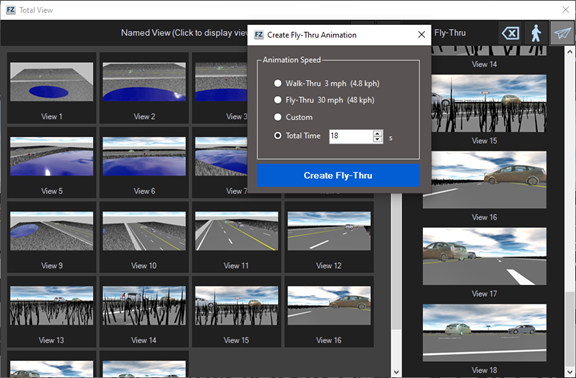
-
Haga clic en el comando Reproducir para ver la animación.
-
Para desactivar la animación de la Vista Total, haga clic en el comando Detener Animación. Haga clic en la cámara animada de Total View para reiniciarla.
Puedes ajustar las trayectorias de animación de la Vista Total con los puños. Las trayectorias pueden parecer altas en el aire virtual. Esto es normal.
Para obtener más información, consulte Flujo de trabajo Fly-Thru y el Flujo de trabajo avanzado Fly-Thru.
